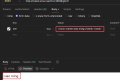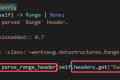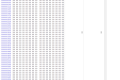共计858个字符,预计需要花费3分钟才能阅读完成。
配置 IDEA
快速安装 IDEA
IDEA 的 官方下载地址在这里(点击),这里建议大家现在免费版本 IntelliJ IDEA Community。
IDEA 的安装教程网上有很多,这里不多介绍了。
安装 Android 插件
先打开 IDEA,随便建一个项目,然后我们点击 文件 - 设置 - 插件(我这里提前安装了中文汉化插件,英文为 File-Settings-Plugins,然后搜索 Chinese 就能安装汉化插件了!):

搜索 Android 插件,并安装。这里安装可能会有点慢,或者失败?如果有代理的话可以在 设置 - 外观或行为 - 系统设置 -HTTP 代理 里面设置,加速后续的下载步骤。

安装好后重启一遍 IDEA 即可。
新建 Android 项目
我们点击 文件 - 新建 - 项目:

选择新建 Android 项目,为了方便,我们直接创建一个模板 Activity:


这里如果你没有下 Android SDK 的话,会自动帮你下载,建立开启代理,否则的话。。。。非常慢。
新建好以后 gradle 还要自动构建一段时间,可能会很慢:

此时是不能运行项目的,大家不要慌,稍微等等就好了。
我们项目的主文件 IDEA 自动创建了,叫 MainActivity:

右边提示我们要构建项目,点击构建一遍就好了。
运行项目
在运行你写的代码之前,应该先下一个虚拟机或者连接你的手机。毕竟电脑不是手机,不能直接运行你的项目。
我们找到右侧的或者上侧的 设备管理(Device Manager):

点击添加设备:


这里我下的是 Android 13 的虚拟机:


配置好以后我们单击上侧的运行按钮,IDEA 会自动帮你开启虚拟机,并将程序安装到里面:

我们等待一下就好啦:

代码成功运行!
编译出 APK 文件
点击左上角 构建 - 生成 APK:

我们生成一个自签名的 APK 文件,并不用上架 APK 商店:

由于我们是第一次生成 APK 安装包,所以没有证书,点击新建证书,按照以下步骤:


注意:密码是自己创建的!不要忘记!
选择 Release,下一步完成就好了!

然后等待我们右下角构建好文件:


此时在我们 主目录 -app-release 文件夹下就会有 apk 文件啦!丢到手机上安装就行了!